- Outeur Jason Gerald [email protected].
- Public 2024-01-19 22:11.
- Laas verander 2025-01-23 12:05.
Hierdie wikiHow leer u hoe u al die items in die Google Drive -lêergids kan kies, sodat u toegang tot hulle kan kry sonder 'n internetverbinding met 'n iPad of iPhone.
Stap
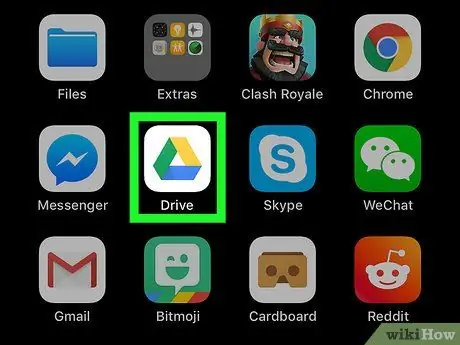
Stap 1. Begin Google Drive op iPad of iPhone
Die ikoon is 'n groen, geel en blou driehoek op die tuisskerm.
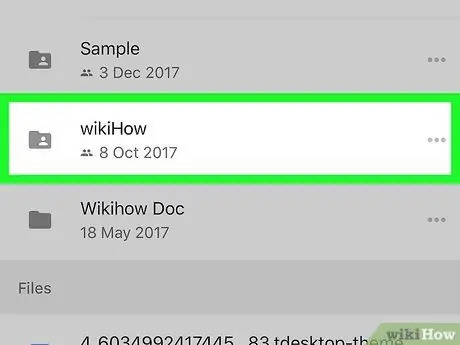
Stap 2. Raak die gids wat u wil aflaai
Soek die gewenste gids onder die opskrif Folder en maak die gids oop.
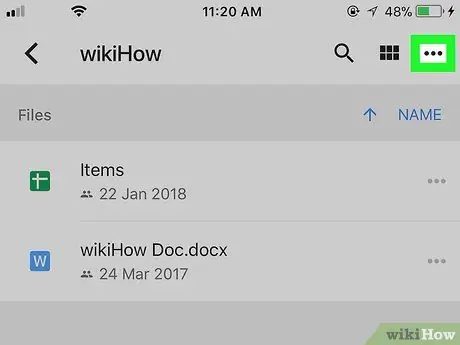
Stap 3. Raak die ikoon met drie kolletjies
Dit is in die regter boonste hoek. 'N Opspringkieslys met opsies vir die gids verskyn.
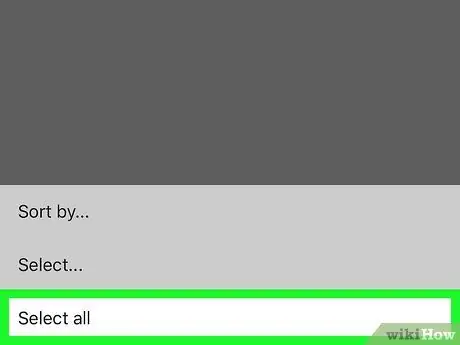
Stap 4. Raak Kies alles in die pop-up menu
Alle items in die gids word gekies.
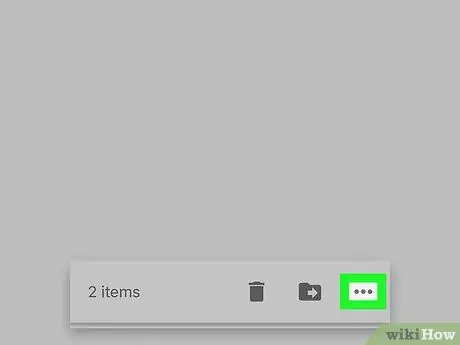
Stap 5. Raak die drie kolletjies regs onder
As u 'n lêer kies, verskyn 'n nutsbalk onderaan die skerm. Tik op die ikoon met drie kolletjies in die werkbalk in die regter onderste hoek. Opsies vir die geselekteerde lêer sal oopgemaak word.
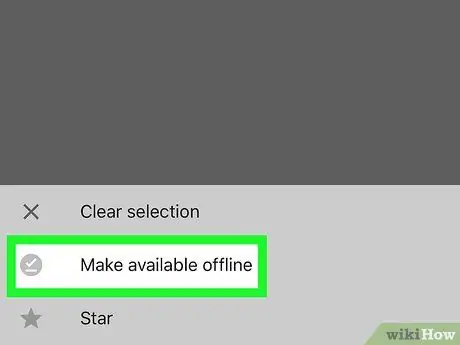
Stap 6. Raak Maak vanlyn beskikbaar in die spyskaart
Deur hierdie opsie te kies, word alle geselekteerde items na die iPad- of iPhone -berging afgelaai. Nou kan u al die lêers in die gids sien sonder om 'n internetverbinding te gebruik.






